Реклама
На површини, процес деинсталације апликација на Мац-у је једноставан, али није очигледан.
У Виндовс-у постоји подешена опција за деинсталирање у подешавањима. На мацОС-у нећете наћи такав услужни програм. Само морате да избришете апликацију из Апликације директоријум и готови сте. Али чешће од тога, апликација оставља неке остатке иза себе.
Пратите наш водич да бисте сазнали како деинсталирати програме на Мацу помоћу неколико метода.
1. Пошаљи у ђубре
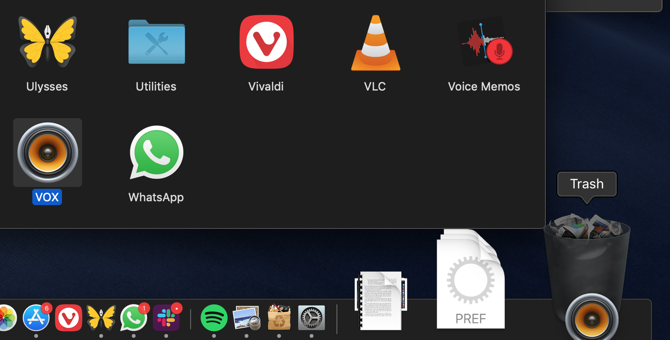
Најједноставнији начин брисања апликације са Мац рачунара је превлачење иконе њене апликације у отпад. Имајте на уму да то морате учинити од Апликације фасцикла у Финдеру; не можете да превучете икону апликације из Лаунцхпад-а у смеће.
Затим, десним тастером миша кликните на Смеће икону у Доцк-у и изаберите Празно смеће да трајно избришете апликацију. (Ако не можете испразнити смеће, вероватно имате проблем. Пратити наш водич о присиљавању смећа да се испразни Не можете да испразните смеће на Мац рачунару? Ево како то поправитиПокушавате да избришете датотеке из смећа на Мац рачунару и наиђете на проблеме? Ево водича за решавање проблема за пражњење смећа. Опширније поправити.)
Овом методом се уклањају све датотеке апликације у апликацији Апликације директоријум, који понекад може бити и више него само апликација. Да бисте видели садржај апликације, кликните десним тастером миша на њу и изаберите Прикажи садржај пакета.
Иако ће се већина апликација на овај начин потпуно деинсталирати, други би могли оставити иза себе библиотеку или друге повезане датотеке. Да бисте се ослободили свега из дате апликације, користите следећу методу.
2. Користите АппЦлеанер

мацОС се бави датотекама апликација на два одвојена начина. Поред саме датотеке апликације, придружене су датотеке распоређене у датотечном систему. То могу бити у Библиотека директоријум или у повезану мапу на потпуно другој партицији. Да бисте потпуно деинсталирали апликацију, морате избрисати и повезане (јунк) датотеке. Ово ће вам помоћи да уштедите простор за складиштење на вашем Мац рачунару, а такође ће и ваш систем омогућити несметанији рад.
АппЦлеанер је бесплатни услужни програм који вам помаже да обришете све придружене датотеке из апликације. Након отварања АппЦлеанер-а, видећете празан простор где можете да испустите било коју апликацију коју желите да деинсталирате. Такође можете да користите АппЦлеанер за брисање нежељених апликација које су испоручене са вашим Мац рачунаром. Апликације као што су иМовие, ГарагеБанд, Пагес и још много тога могу лако уклонити.
Кликните на Листа дугмета на алатној траци да бисте видели списак свих инсталираних апликација. С врха можете потражити и апликацију.
Најбољи део апликације АппЦлеанер је транспарентност коју уноси у процес деинсталације. Кликните на име апликације и видећете листу свих повезаних датотека. Апликација ће аутоматски одабрати повезане датотеке које је сигурно избрисати.
И даље можете да прођете кроз листу и одаберете друге датотеке за које мислите да више нису кључне. Затим само кликните на Уклони дугме за брисање апликације и сродних датотека.
Преузимање: АппЦлеанер (Бесплатно)
3. Користите намјенске деинсталаторе
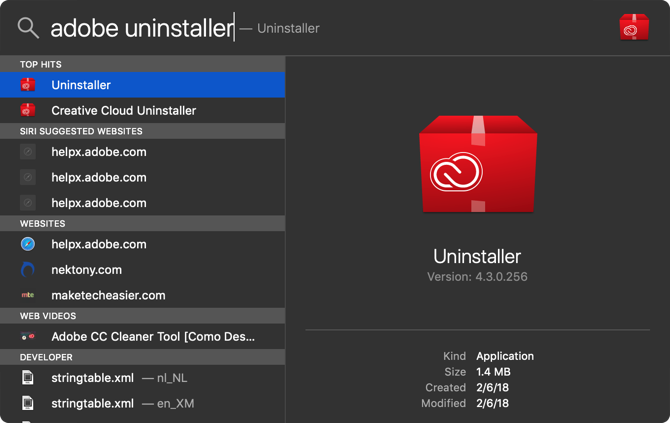
Када преузимате апликације из одређених компанија, долазе с властитим инсталатерима. Инсталирају властите помагаче и ажурирају услужне програме што знатно отежава потпуно деинсталирање.
Адобе, посебно, чини процес непотребно сложеним. Чак и ако избришете Адобе апликацију, помоћни програм и апликација са траком менија и даље ће рећи да је стављен. Чак и употреба апликације попут АппЦлеанер-а неће бити од помоћи у тим случајевима.
Једини начин да се ослободите апликација попут ове је употреба сопственог деинсталатора. Прво отворите Спотлигхт (или Претраживач) и потражите име апликације а затим следи „деинсталирање“. Ако га пронађете, отворите га и започните поступак деинсталације.
Ако га не можете пронаћи на Мац рачунару, претражите Гоогле. Неке апликације ће вам омогућити да преузмете деинсталацију за одређену апликацију како бисте их уклонили.
4. Уклоните повезане датотеке датотеке из библиотеке

Ресурси апликације се чувају у Библиотека фолдер. Ово су датотеке које апликацији треба да би правилно функционирали. Када избришете апликацију, повезане датотеке у мапи Библиотека остају на месту.
Гужва са фајловима библиотеке може бити опасна. Ако избришете датотеку која је кључна за мацОС, то може резултирати падом и губитком података. Али ако знате шта радите и желите да избришете само одређене датотеке повезане са апликацијом, следите доле наведене кораке:
- Мапа Библиотека је подразумевано скривена. Да бисте је сакрили, отворите Финдер и кликните на Иди дугме у траци менија док држите тастер Алт / опција кључ. На падајућем изборнику кликните на Библиотека улаз.
- Сада кликните на Претрага дугмета и унесите име апликације или датотеке коју тражите. Кликните на Библиотека дугме да сузите претрагу у директоријум Библиотека.
- Кад пронађете датотеку, одаберите је и премјестите у отпад. Када испразните смеће, уклонићете датотеку из система.
Када говорите о томе, припазите мацОС мапе које никада не бисте требали дирати 5 мацОС мапа које никада не бисте смели додиривати (и зашто)Ако је на вашем Мац-у мало простора, можда ћете бити у искушењу да избришете ове мапе, али је опасно додирнути их. Опширније .
5. Аутоматизирајте процес помоћу АппТрап-а
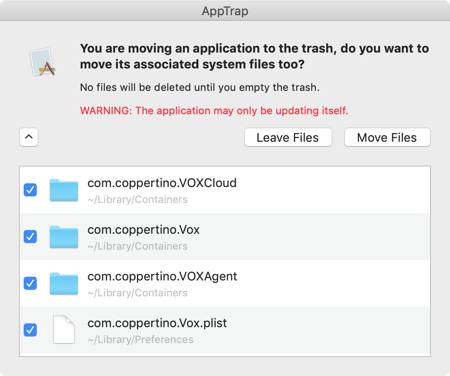
Ако сте врста особе која стално испробава нове апликације и редовно деинсталира апликације, можда би било корисно аутоматизовати цео процес уклањања повезаних датотека безвриједних датотека. Овде долази АппТрап.
Интегрише карактеристике АппЦлеанер-а директно у мацОС оперативни систем. Дакле, када преместите апликацију у смеће, видећете скочни прозор са питањем да ли желите да такође преместите придружене датотеке у смеће.
Можете да кликнете на падајуће дугме да бисте видели списак свих повезаних датотека. Кликните на Премести датотеке да бисте придружили придружене датотеке у смеће. Да бисте заиста избрисали апликацију и датотеке, мораћете да испразните смеће.
Преузимање: АппТрап (Бесплатно)
6. Како деинсталирати апликације на Мац-у помоћу терминала
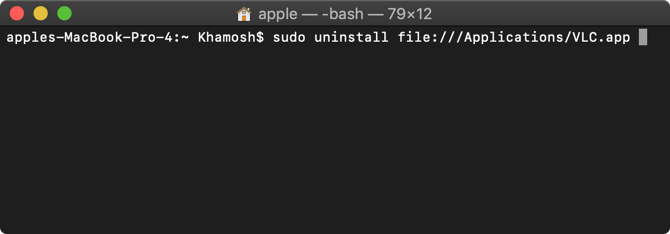
Терминал је моћан алат за узимање ствари у своје руке. Уместо да преузимате и верујете апликацији треће стране, посао можете обавити само командом.
Чак и ако нисте нинџа терминала, и даље можете да употребите једноставну наредбу за деинсталирање апликације (сазнајте више у водичу за почетнике Терминала). Само отворите Терминал од Апликације > Комуналије и откуцајте следећу команду:
датотека за деинсталирање судо: //Затим повуците икону апликације у прозор Терминал и он ће аутоматски ући у путању апликације. Овако:
датотека за деинсталирање судо: ///Апплицатионс/влц.аппПритисните Унесите (трећа коса црта пре Апликације је нормално), унесите лозинку и Терминал ће деинсталирати апликацију уместо вас.
Једноставни Мац услужни програми за више погодности
Сада знате како деинсталирати програм на Мацу на сваки начин замислив. Док испробате различите врсте Мац апликација, схватићете да постоји неки шарм у једноставним Мац услужним програмима. Они су често створени од стране страствених независних програмера и не садрже блоатваре. Не отпадају директоријум Библиотеке са припадајућим датотекама, што их чини лакшим за деинсталирање.
Можете користити једноставни Мац услужни програми 10 мртвих једноставних Мац апликација које свако треба користитиНеке апликације мацОС су тако добре у обављању једног задатка да их морате задржати. Ево неких од наших омиљених једноставних Мац апликација. Опширније за управљање календарима, претраживање датотека, проширивање текста, претварање видео записа и још много тога.
Кхамосх Патхак је аутор слободне технологије и дизајнер корисничког искуства. Када људима не помаже да најбоље искористе своју тренутну технологију, он помаже клијентима да дизајнирају боље апликације и веб локације. У његово слободно време наћи ћете га како гледа комедије на Нетфлику и још једном покушава да прође кроз дугачку књигу. Он је @пикелдетецтиве на Твиттеру.